Täielik juhend FGL Pro kasutamise kohta Pokemon Go's 2022. aastal
27. aprill 2022 • Esitatud: Kõik lahendused iOS-i ja Androidi Sm-i käivitamiseks • Tõestatud lahendused
Pokemon Go on AR (liitreaalsus) mobiilimäng, mis võimaldab teil avastada ümbritsevat maailma ikoonilise Pokemoni jäädvustamise ajal. Kui soovite leida ja püüda Pokemone väljastpoolt oma piirkonda ja te ei saa sinna füüsiliselt jõuda, on Pokemon Go FGL Pro rakendus väga kasulik. Selle rakenduse abil saate oma GPS-i asukoha Pokemon Go's võltsida/võltsida, et Pokemon jäädvustada ilma mugavalt kodust lahkumata. Selles postituses näitame teile, kuidas kasutada FGL Pro Android-seadmetes Pokemon Go jaoks.
1. osa: FGL Pro kohta
FGL Pro on asukoha võltsimise rakendus, mida saate kasutada oma GPS-asukoha võltsimiseks Android-seadmetes. Selle rakenduse abil saate muuta oma seadme asukohta kõikjal. Teil on hea meel teada saada, et rakendusel on kõik Internetis saadaolevate tasuta võltsitud ja tasuliste asukoharakenduste funktsioonid. Kõige tähtsam on see, et see töötab suurepäraselt paljude rakenduste jaoks, sealhulgas Pokemon Go.
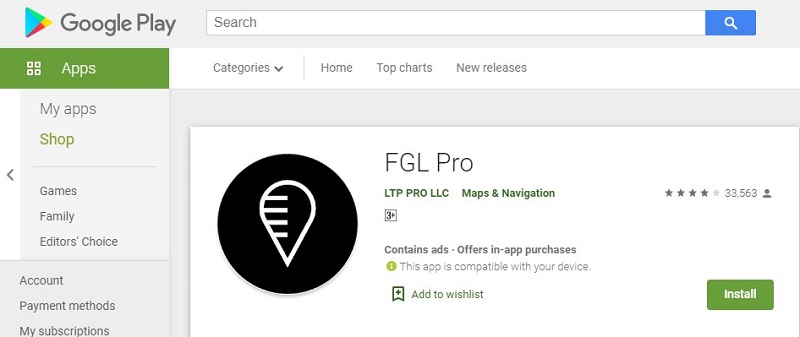
Siin on selle peamised omadused -
- See annab teile võimaluse valida asukoht üle kogu maailma.
- Saate isegi oma võltsasukohta pere ja sõpradega jagada.
- Androidi kasutajate jaoks on lihtne kasutada asukoha võltsimise rakendust.
- Parim funktsioon on jagada marsruute mitme erineva valikuga, nagu sõitmine, kiiruse muutmine, kõndimine ja palju muud, et aidata teil hõlpsasti oma praegust asukohta peita. FGL Pro on tasuta asukoha võltsimise rakendus, mille saate oma Android-telefoni Google Play poest alla laadida. Muidu saate FGL Pro APK Pokemon Go oma Android-telefonis Internetist kasutada.
2. osa: FGL Pro Pokemon Go jaoks: olete valmis?
Internet on täis asukoha võltsimise rakendusi, et teie GPS-i asukohta Pokemon Go-s võltsida. Seega, kui mõtlete, miks või miks mitte eelistada oma töö tegemiseks FGL Pro-d, aitab selle võltsasukoharakenduse plusside ja miinuste järgimine teil otsustada.
2.1 Miks valida Pokemon Go jaoks FGL Pro?
FGP Pro kuulub Androidi kasutajatele ühe parima asukoha võltsimise rakenduse alla. On mõned põhjused, miks inimesed valivad selle teiste võltsitud asukoharakenduste asemel. Niisiis, uurime FGL Pro kasutamise plusse Pokemon Go jaoks Android-seadmetes -
- Tasuta allalaadimine – esimene ja peamine on tasuta allalaaditav Google Play poest. Kõige tähtsam on see, et see tasuta rakendus pakub kõiki funktsioone, mida enamik teisi tasuta ja tasulisi võltsitud asukoharakendusi teile pakub.
- Lihtne kasutada – võrreldes teiste asukoha võltsimise rakendustega on FGL Pro teinud teie seadme asukoha võltsimise nii lihtsaks, et saaksite Pokemone püüda kodust välja astumata.
- Töötab suurepäraselt rakenduste jaoks – rakendus töötab suurepäraselt Pokemon Go jaoks. See töötab ka teiste rakenduste jaoks, nagu tutvumisrakendus ja sotsiaalmeediarakendus, nagu Snapchat.
2.2 Miks teised inimesed ei ütle Pokemon Go jaoks mõeldud FGL Pro kohta?
Kahjuks pole FGL Pokemon Go kõigile ideaalne. Paljud inimesed ei eelista seda kasutada järgmistel põhjustel:
- Peate minema Google Play teenustele madalamale versioonile – peate oma seadme konkreetse mudeli jaoks alla laadima Google Play teenuste vana versiooni, et võltsida ilma juuruta.
- Sisaldab reklaame – rakendus ei ole lisanditeta ja selle asemel sisaldab see palju reklaame, mis võivad teid kergesti frustreerida.
- Ei tööta nii nagu peaks – paljude kasutajate jaoks on rakendus pärast värskendust näidanud palju probleeme. Mõned kasutajad kaebasid, et see ei lase neil Pokemoni sisse logida. Aga kui teeb, siis ei saa midagi.
- Reklaamidest ei saa kuidagi lahti – erinevalt paljudest teistest võltsitud asukoharakendustest ei paku rakendus igakuist tellimusplaani reklaamide vältimiseks.
- Pikaajaline protsess – rakenduse Android-telefonis seadistamiseks peate läbima mitu sammu.
3. osa: FGL Pro kasutamine Pokemon Go's võltsimiseks
Nüüd on aeg õppida, kuidas kasutada FGL Pro-d GPS-i asukoha võltsimiseks Pokemon Go's. Kõik, mida pead tegema, on järgida alltoodud juhiseid, et töö saaks õigesti tehtud.
1. toiming: viige Google Play teenuste versioon üle vanemale versioonile
Alustuseks peate minema üle Google Play teenuste versioonile, et võltsida asukohta ilma juuruta. Soovitatav versioon on 12.6.85 või vanem – klõpsake siin, et laadida alla oma seadmesse vana versioon.
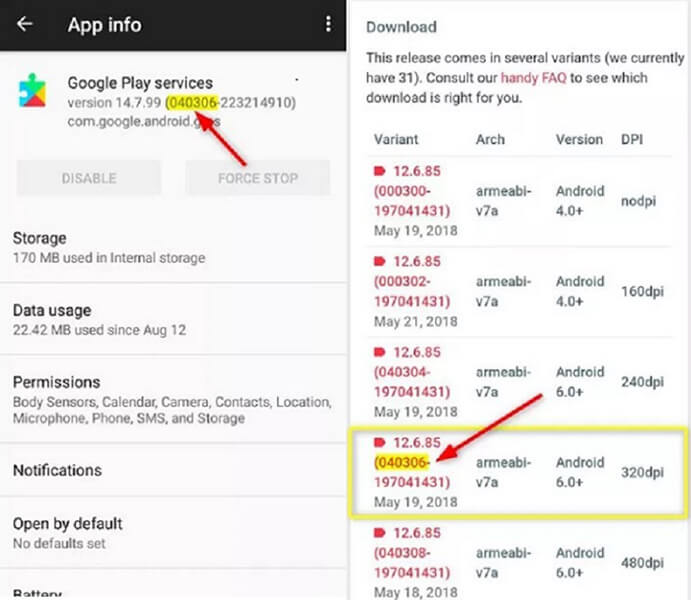
2. samm: laadige alla FGL Pro
Nüüd minge oma seadmes Google Play poodi ja otsige allalaadimiseks ja installimiseks FGL PRO. Või otsige rakenduse allalaadimiseks brauserist Google Play FGL Pro.
3. toiming: lülitage Leia minu seade välja
Avage oma Android-seadmes jaotis "Seaded">"Turvalisus">"Seadme administreerimine" ja siin keelake "Leia minu seade", kui see on lubatud.
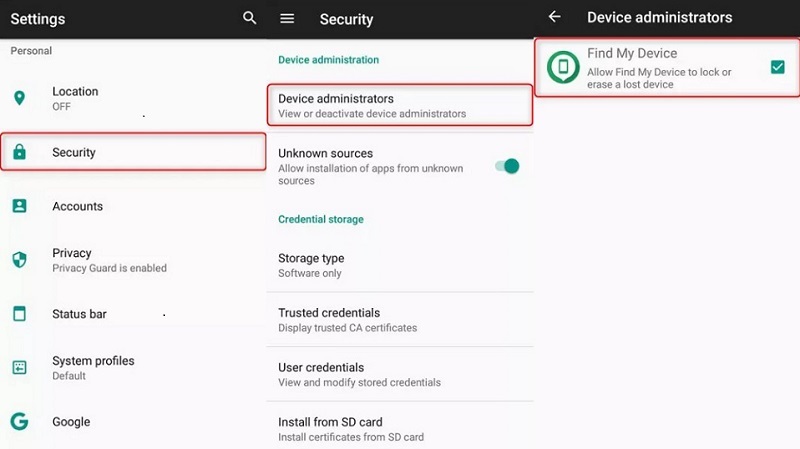
4. samm: desinstallige Google Play teenuste värskendused
Avage oma seadmes jaotis "Seaded">"Rakendused">" Klõpsake menüüikoonil">"Klõpsake Kuva süsteem">"Google Play teenused". Nüüd klõpsake menüüikooni ja klõpsake nuppu "Desinstalli värskendused".
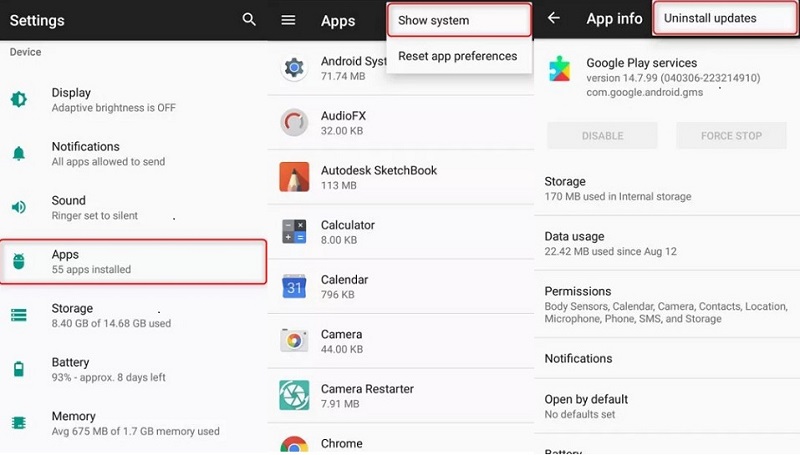
5. samm: installige Google Play teenuste vana versioon
Nüüd on aeg installida Google Play teenuste vana versioon, mille olete alla laadinud sammus 1. Avage oma seadmes "File Explorer" > "Downloads folder"> ja klõpsake allalaaditud Google Play teenuste APK-failil. Ilmub hüpikaken ja klõpsake nuppu "Install".
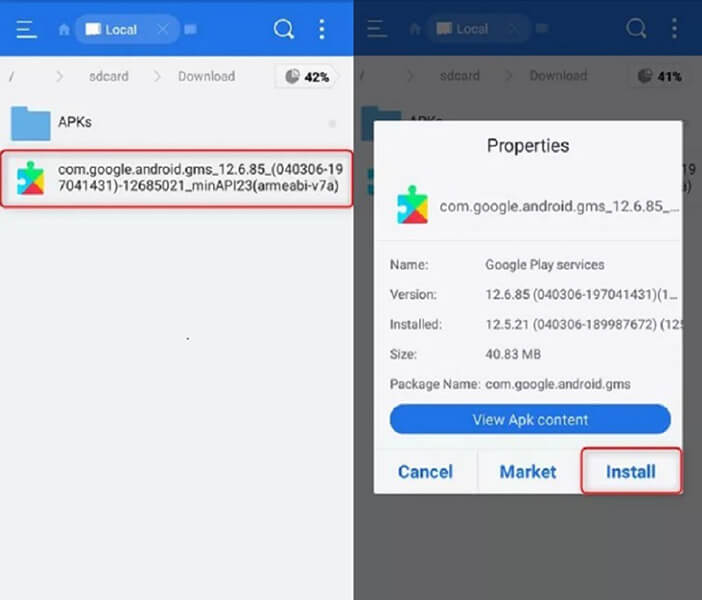
6. samm: keelake Google Play pood
Avage oma telefonis "Seaded">"Rakendused">"Klõpsake menüüikoon">" Klõpsake nuppu Kuva süsteem">"Google Play pood">"Keela".
7. samm: käivitage FGL Pro, et alustada oma asukoha võltsimist
Kuna te pole oma telefoni juurutanud, peate kasutama oma Android-telefoni näidisfunktsiooni. Selleks minge jaotisse „Arendaja valikud” > „Valige näidisasukoha rakendus” > valige oma telefonis FGL Pro.
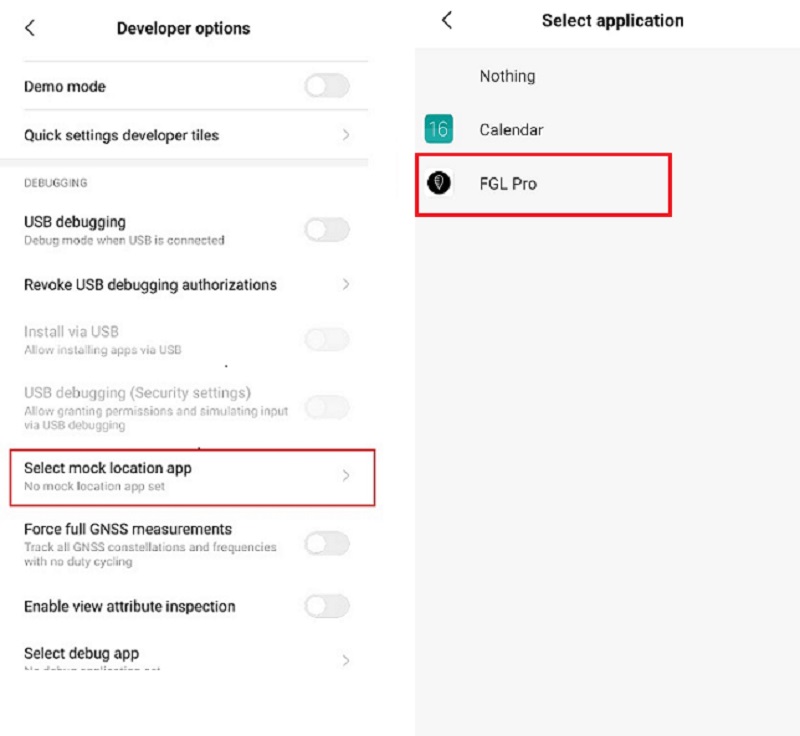
Käivitage FGL Pro ja valige Pokemon Go's asukoht, mille soovite määrata, ja vajutage nuppu "Esita".
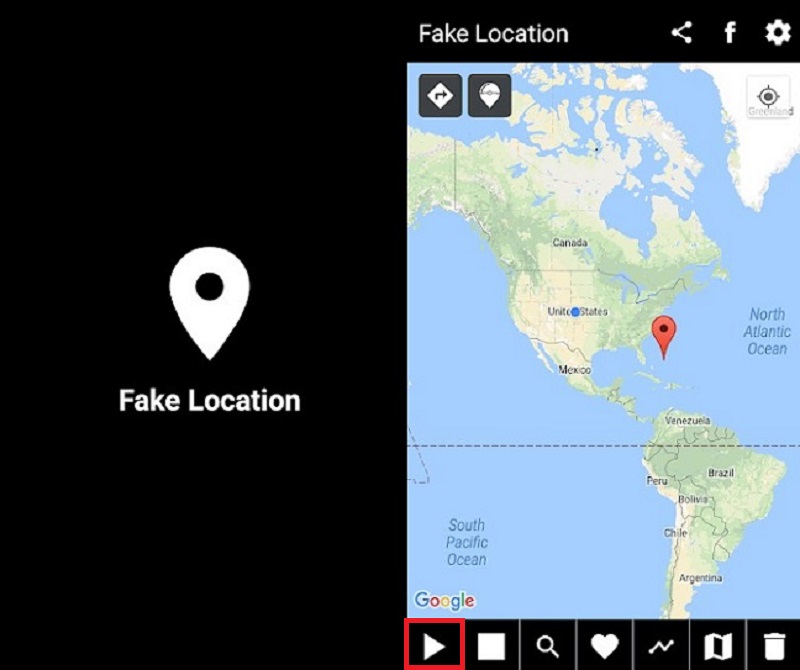
Kui võltsasukoht on määratud, saate käivitada rakenduse Pokemon Go ja tõenäoliselt näete, et teie asukoht on muutunud.
Järeldus
See on kõik GPS FGL Pro võltsimise kohta. Loodame, et meie juhend on aidanud teil Pokemon Go's oma asukohta võltsida, kasutades suurepärast asukoha võltsimise rakendust - FGL Pro Android-seadmetele. Niisiis, hakake mängus teesklema mis tahes soovitud kohta ja jäädvustage Pokemon diivanilt lahkumata.
4. osa: FGL Pro pole iOS-i jaoks? Siin on parem alternatiiv
Oleme näinud, kuidas FGL Pro for Pokemon Go Androidis töötab. Aga mis siis, kui olete iPhone'i kasutaja ja soovite sama.? Tuleb märkida, et FGL Pro for Pokemon Go apk pole iOS-i seadmetele saadaval. Ja seetõttu peate leidma mõne muu lahenduse.
Enne kui mõtlete millegi muu üle, lubage meil tutvustada teile tööriista, mis teeb täpselt vajaliku ja mida võib nimetada parimaks alternatiiviks FGL Pro apk-le Pokemon Go jaoks. See on Dr.Fone – virtuaalne asukoht (iOS) . Tööriista on loonud tuntud ettevõte Wondershare. See võib aidata teil soovitud kohta teleportida või lihtsalt võltsida kogu kahe koha vahelise marsruudi või valida mitu kohta edasi-tagasi. Andke meile teada, kuidas see FGL Pro for Pokemon Go seda tööd teeb.
Režiim 1: Teleportige kõikjale
1. samm: laadige alla Dr.Fone – Virtual Location (iOS) ja installige see oma arvutisse. Käivitage FGL Pokemon Go alternatiiv ja klõpsake põhiliideses moodulit "Virtuaalne asukoht".

2. samm: ühendage oma iOS-seade arvutiga. Eduka ühenduse korral vajutage nuppu "Alusta".

3. samm: järgmisel ekraanil kuvatakse teie tegelik asukoht kaardil. Kui asukoht pole sobiv, klõpsake paremas alanurgas olevat ikooni "Kesk sees".

4. samm: vaadake paremas ülanurgas olevat "teleportimisrežiimi" ikooni ja klõpsake sellel. Nüüd saate sisestada kohta, kuhu soovite teleportida. Vajutage kohe pärast seda nuppu "Mine".

5. samm: programm mõistab teie soovi ja peate hüpikaknas vajutama "Move Here". Asukoha muutmine õnnestus nüüd ja see kuvatakse teie seadmes.

Režiim 2: simuleerige liikumist 2 punkti vahel
1. samm: selleks puudutage paremas ülanurgas esimest ikooni, mis on "ühepeatusega marsruut". Valige sihtkoht ja kast näitab, kui kaugel see on.
2. samm: nüüd lohistage kiiruse määramiseks allolevat liugurit; oletame, et rattasõidu kiirus. Vajutage kohe pärast seda nuppu "Liiku siia".

3. samm: ilmub uuesti hüpikaken. Siin sisestage, mitu korda soovite kohtade vahel edasi-tagasi liikuda. Vajutage nuppu "Märt" ja teie liikumine võltsitakse rattasõidu kiirusega.

3. režiim: simuleerige liikumist mitme punkti vahel
1. samm: mitmest punktist möödumiseks valige paremal pool ikoon „mitme peatusega marsruut”. See saab olema teine. Hakake kõiki kohti ükshaaval valima.

2. samm: nagu eespool, määrake liikumiskiirus ja vaadake, kui kaugele te liigute. Puudutage hüpikaknas valikut „Teisalda siia”. Sisestage number, et määrata, mitu korda soovite edasi-tagasi liikuda. Vajutage hüpikaknas nuppu "Märt" ja liikumine algab.

3. samm: nüüd näete, et asukohta hakatakse liigutama vastavalt määratud kiirusele ja marsruudile.

Virtuaalne asukoht
- Võlts GPS sotsiaalmeedias
- Võlts Whatsapi asukoht
- Võlts mSpy GPS
- Muutke Instagrami ettevõtte asukohta
- Määrake LinkedInis eelistatud töökoht
- Võlts Grindri GPS
- Fake Tinder GPS
- Võlts Snapchat GPS
- Muutke Instagrami piirkonda/riiki
- Võltsasukoht Facebookis
- Muuda asukohta hingel
- Muutke/lisage Snapchatis asukohafiltreid
- Võlts GPS mängudes
- Flg Pokemon minema
- Pokemon go juhtkangi androidis ilma juureta
- haudemunad pokemonis lähevad kõndimata
- Võlts GPS pokemon go'l
- Pettuspokemonid käivad Androidis
- Harry Potteri rakendused
- Võlts GPS Androidis
- Võlts GPS Androidis
- Võlts GPS Androidis ilma juurdumiseta
- Google'i asukoha muutmine
- Androidi GPS-i pettus ilma Jailbreakita
- Muutke iOS-i seadmete asukohta




James Davis
personalitoimetaja